لقد فاتك الأمر ، اطلب من المسؤول تمكين Microsoft Teams
تشجع Microsoft مستخدمي Skype for Business على الانتقال من خدمة المراسلة الفورية والاتصال الهاتفي عبر الفيديو إلى نظام اتصالات أساسي جديد - Microsoft Teams . تعتقد الشركة أن منصة Teams هي الأنسب للمهنيين العاملين. ومع ذلك ، بعد الترحيل ومحاولة تسجيل الدخول إلى Teams ، يتلقى معظم المستخدمين رسالة الخطأ التالية - لقد فاتك الأمر ، اطلب من المسؤول تمكين Microsoft Teams(You’re missing out, Ask your admin to enable Microsoft Teams) .
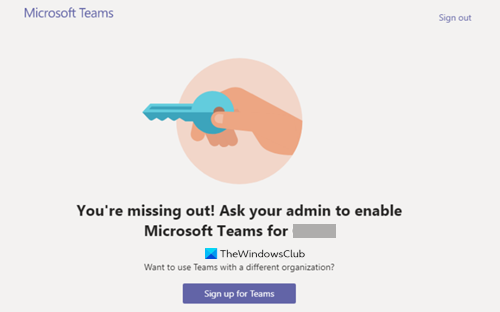
اطلب من المسؤول تمكين Microsoft Teams
للوصول إلى Teams ، يجب أن يكون لدى المستخدم ترخيص Microsoft Teams معين من (Microsoft Teams)مركز إدارة (Admin Center)Office 365 . لأنه بدون تعيين ترخيص Microsoft Teams ، لا يمكن للمستخدمين تسجيل الدخول إلى Teams . ولكن ، إذا كنت المسؤول الوحيد وما زلت ترى هذه الرسالة تومض على شاشة جهاز الكمبيوتر الخاص بك ، فاتبع طريقة استكشاف الأخطاء وإصلاحها هذه.
- انتقل إلى صفحة admin.microsoft.com.
- انقر فوق زر القائمة المنسدلة المستخدمون.
- حدد خيار المستخدمين النشطين.
- اختر المستخدم.
- انقر فوق الزر مزيد من الإجراءات.
- حدد خيار إدارة تراخيص المنتج(Manage Product Licenses) .
- عندما تنبثق نافذة جديدة ، قم بالتمرير لأسفل إلى قسم التطبيقات(Apps) .
- حدد خيار Microsoft Teams.
- احفظ التغييرات.
ملاحظة(Note) : يمكن لمسؤول (Admin)Office 365 فقط تمكين / تعطيل Microsoft Teams للمستخدمين في المؤسسة.
في كل اشتراك Microsoft 365 Business ، يجب أن يكون هناك حساب مسؤول واحد على الأقل. يدير الخدمة وحسابات المستخدمين والأجهزة. لذلك ، إذا كنت الشخص الذي اشترك في الاشتراك ، فأنت المسؤول العالمي لاشتراكك. انتقل إلى صفحة admin.microsoft.com وقم بتسجيل الدخول باستخدام تفاصيل حسابك.
ضمن قائمة التنقل في (Navigation)مركز إدارة (Admin Center)Microsoft 365 ، انقر فوق زر القائمة المنسدلة المستخدمون .(Users)
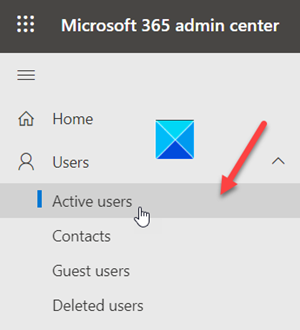
من الخيارات المحددة ، حدد خيار المستخدمين النشطين .(Active Users)
حدد الدائرة بجوار اسم المستخدم النشط(Active) .
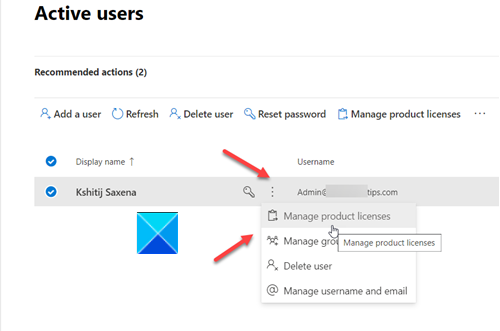
انقر فوق زر مزيد من الإجراءات(More Actions) (يظهر في شكل 3 نقاط رأسية) ومن قائمة الخيارات المعروضة ، اختر إدارة تراخيص المنتج(Manage Product Licenses) .
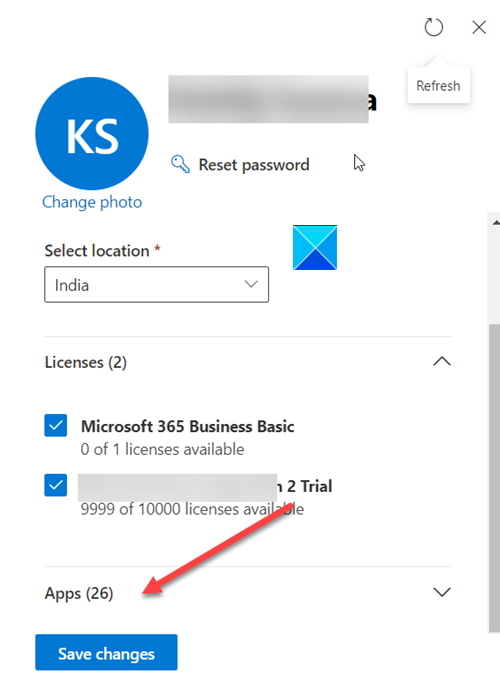
بعد ذلك ، في النافذة التي تفتح ، قم بالتمرير لأسفل إلى قسم التطبيقات(Apps) .
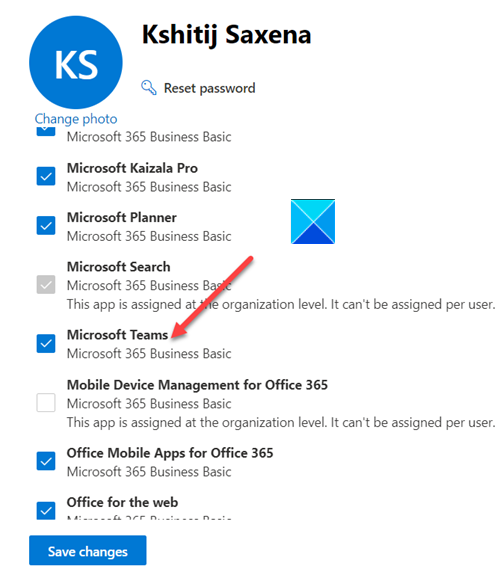
تحته ، حدد موقع إدخال Microsoft Teams . حدد المربع المحدد مقابله واحفظ التغييرات التي تم إجراؤها.
يجب ألا ترى رسالة "اطلب من المسؤول تمكين Microsoft Teams" بعد الآن.
قراءة(Read) : كيفية تغيير صورة الفريق في Microsoft Teams(How to change the Team Picture in Microsoft Teams) .
Related posts
كيفية إضافة Zoom إلى Microsoft Teams
كيفية تثبيت Microsoft Teams على Linux and macOS
كيفية الثناء شخص ما على Microsoft Teams على وظائفهم
Turn Off Read Receipts في Microsoft Teams لأعضاء الفريق
كيفية تغيير Theme في Microsoft Teams على Windows 11
FIX: Microsoft Teams لا يمكن تحميل أو إرسال الصور في الدردشة
كيفية إنشاء Tabs في Microsoft Teams
كيفية استخدام Share Tray في Microsoft Teams إلى share content في الاجتماعات
فشل المصادقة الحديثة، Status code 4c7 - Microsoft Teams error
كيفية تثبيت التطبيق وإضافة على أنها علامة التبويب في Microsoft Teams
كيف Microsoft Teams يقيس النشاط الخاص بك وكيفية وقفها
Best Project Management apps ل Microsoft Teams
أفضل Productivity apps ل Microsoft Teams
كيفية إنشاء Microsoft Teams tab باستخدام ملف تم تحميله
كيفية توصيل Google Calendar إلى Slack، Zoom and Microsoft Teams
الملف مؤمن خطأ على Microsoft Teams
كيفية تغيير Team Picture في Microsoft Teams
كيفية فتح مثيلات متعددة من Microsoft Teams في Windows 10
Microsoft Teams للسماح للمستخدمين بالانضمام إلى الاجتماعات مع اثنين من المراقبين
Microphone لا يعمل في Microsoft Teams على Windows 10
